Adobe Photoshop từ lâu đã được mệnh danh là “ông hoàng” trong làng chỉnh sửa ảnh và thiết kế đồ họa. Sức mạnh và sự linh hoạt của nó cho phép người dùng biến mọi ý tưởng sáng tạo thành hiện thực. Tuy nhiên, đằng sau vẻ hào nhoáng đó, Photoshop cũng ẩn chứa một số tính năng và “điểm kỳ lạ” mà thay vì giúp công việc trở nên dễ dàng hơn, lại thường xuyên gây ra sự khó chịu và thử thách lòng kiên nhẫn của những người sử dụng thường xuyên. Bài viết này sẽ đi sâu vào 6 điểm chính trong Photoshop được nhiều người dùng đánh giá là gây cản trở trải nghiệm và làm chậm quy trình làm việc.
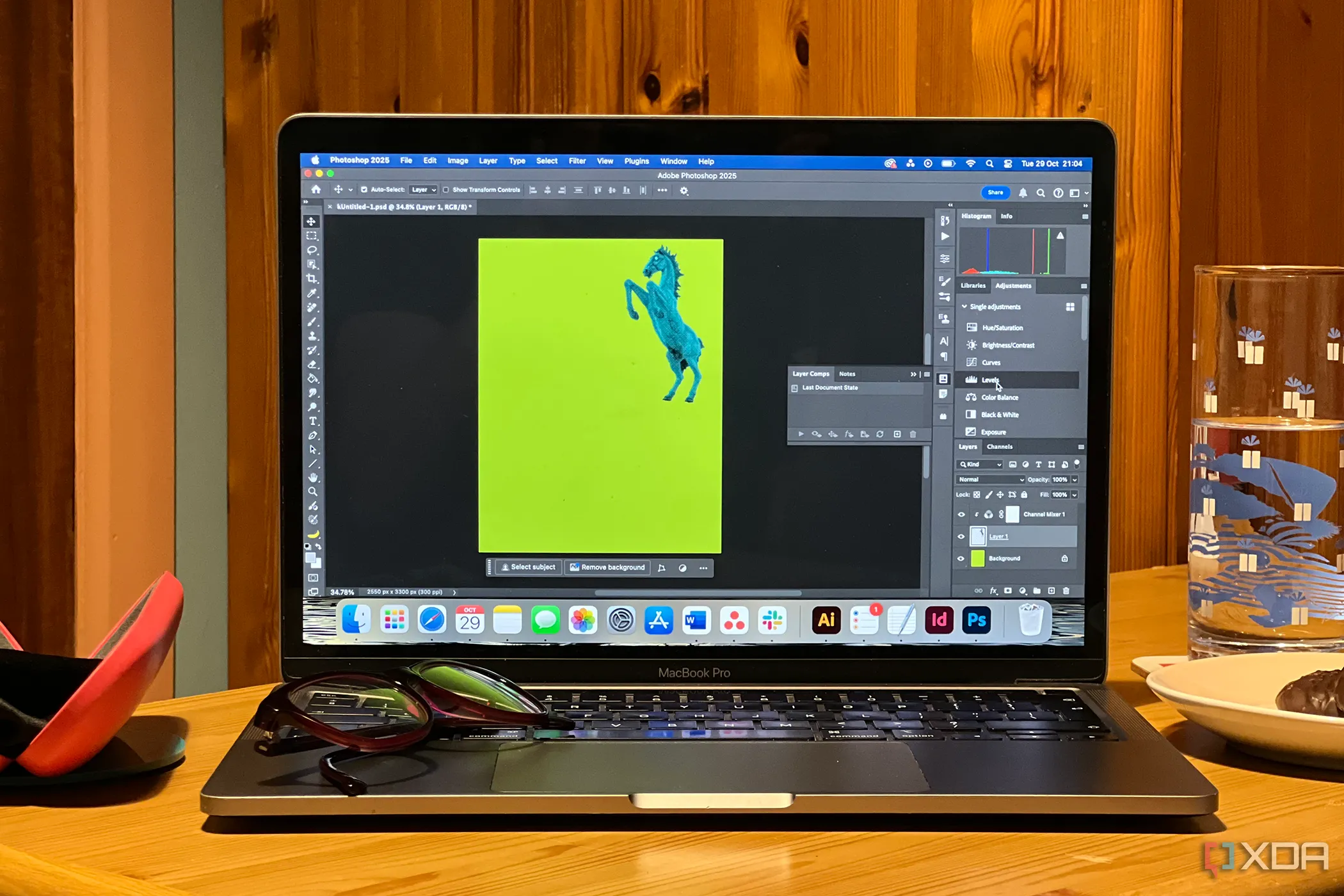 Giao diện Adobe Photoshop trên MacBook Pro thể hiện sự phức tạp và các tính năng có thể gây khó chịu cho người dùng chuyên nghiệp.
Giao diện Adobe Photoshop trên MacBook Pro thể hiện sự phức tạp và các tính năng có thể gây khó chịu cho người dùng chuyên nghiệp.
6. Chế Độ Hòa Trộn (Blend Modes)
Không có bản xem trước trong danh sách thả xuống
Chế độ hòa trộn (Blend Modes) là một tính năng mạnh mẽ của Photoshop, cho phép người dùng tạo ra các hiệu ứng hình ảnh phức tạp bằng cách kết hợp nhiều lớp theo những cách khác nhau. Tuy nhiên, một điểm yếu lớn của giao diện này là sự thiếu vắng các bản xem trước trực tiếp trong danh sách thả xuống của các chế độ. Mặc dù Photoshop cho phép xem trước theo thời gian thực trong cửa sổ chỉnh sửa khi bạn di chuột qua từng chế độ, điều này vẫn đòi hỏi người dùng phải thực hiện nhiều thao tác di chuột lặp đi lặp lại để ghi nhớ hoặc hình dung kết quả.
Hệ thống lý tưởng hơn sẽ có hình ảnh thu nhỏ hiển thị kết quả của từng chế độ hòa trộn ngay bên cạnh tên của chúng trong menu thả xuống. Ngay cả một số phần mềm miễn phí cũng cung cấp khả năng xem trước này, giúp tiết kiệm thời gian đáng kể. Ngoài ra, các nhóm trong danh sách Blend Mode của Photoshop khá dài và không có sự phân biệt rõ ràng về mặt hình ảnh, tạo cảm giác lộn xộn và khó tìm kiếm. Nhìn chung, tính trực quan của các Chế độ Hòa trộn vẫn chưa thực sự được tối ưu.
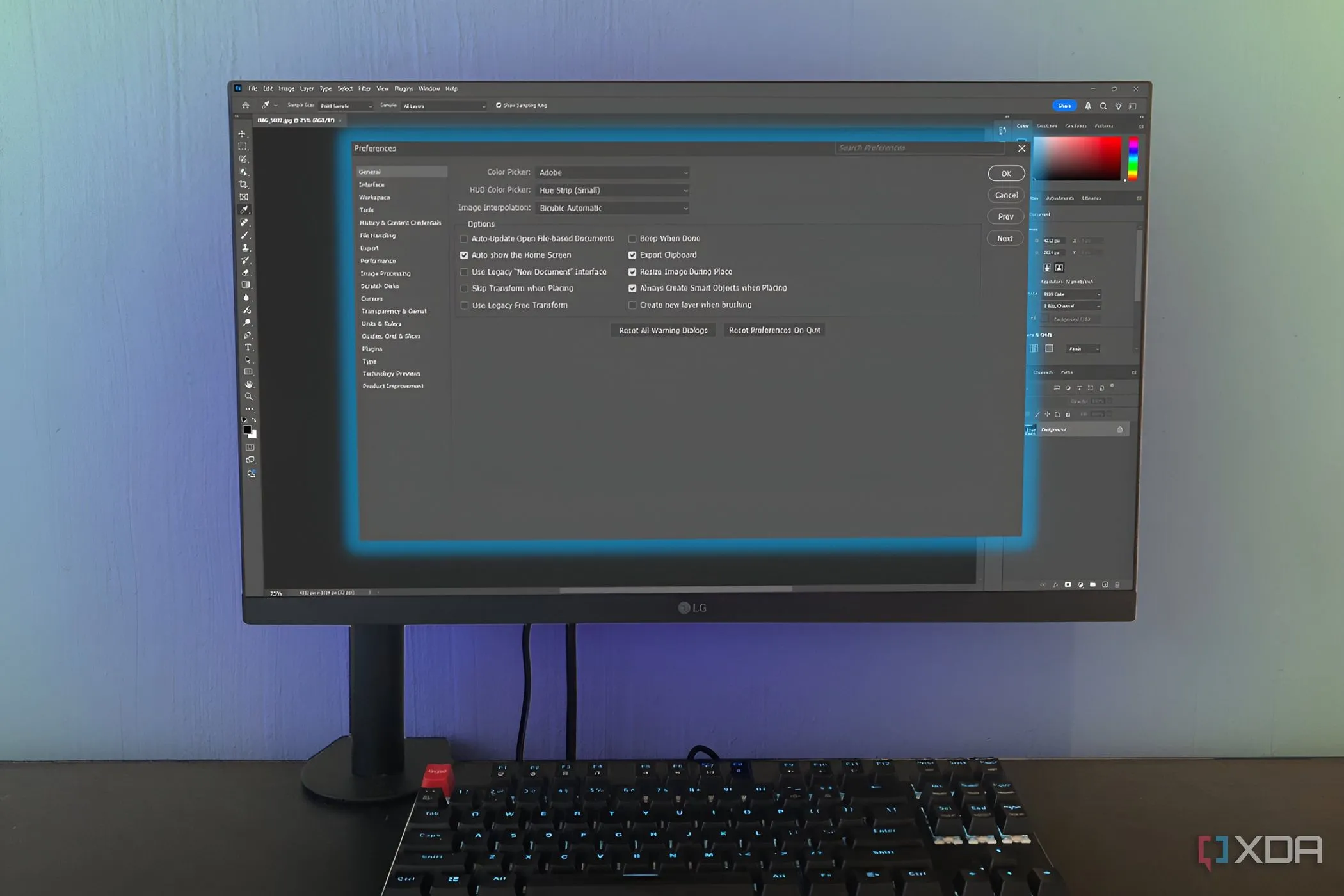 Cài đặt tùy chọn trong Photoshop trên máy tính để bàn, một phần của giao diện có thể gây bối rối khi thao tác với các chế độ hòa trộn.
Cài đặt tùy chọn trong Photoshop trên máy tính để bàn, một phần của giao diện có thể gây bối rối khi thao tác với các chế độ hòa trộn.
5. Thư Viện Bộ Lọc (Filter Gallery)
Hiện tượng lag khi zoom gây khó chịu
Thư viện bộ lọc (Filter Gallery) của Photoshop cho phép người dùng áp dụng và xếp chồng nhiều bộ lọc lên một hình ảnh, mang lại khả năng sáng tạo phong phú. Các tùy chọn bộ lọc cũng khá đa dạng. Tuy nhiên, trải nghiệm sử dụng tính năng này lại bị cản trở nghiêm trọng bởi hiệu suất chậm chạp, đặc biệt là khi thao tác với chức năng zoom. Ngay khi mở Filter Gallery, hình ảnh thường bị phóng to quá mức, khiến người dùng không thể có cái nhìn tổng thể. Và khi cố gắng thu nhỏ lại, giao diện trở nên cực kỳ giật lag – bảng xem trước sẽ liên tục chuyển đổi giữa hình ảnh và nền trong suốt khi bạn cuộn.
Chưa kể, việc áp dụng một bộ lọc cũng có thể mất rất nhiều thời gian, đặc biệt là với các tệp tin có kích thước lớn. Mặc dù Filter Gallery cung cấp các bản xem trước của từng bộ lọc trong danh sách thả xuống, nhưng chúng lại quá nhỏ để có thể đánh giá chi tiết. Tổng thể, Filter Gallery hoạt động quá chậm chạp, khiến nhiều người dùng ngần ngại khi muốn sử dụng tính năng này.
 Màn hình chỉnh sửa ảnh trong Photoshop, minh họa cho việc áp dụng các bộ lọc trong Filter Gallery có thể chậm và lag.
Màn hình chỉnh sửa ảnh trong Photoshop, minh họa cho việc áp dụng các bộ lọc trong Filter Gallery có thể chậm và lag.
4. Bộ Chọn Màu Nền (Foreground Color Picker)
Công cụ thiết kế không nên có bộ chọn màu modal
Bộ chọn màu nền (Foreground Color Picker) trong Photoshop hoạt động dưới dạng cửa sổ modal, có nghĩa là bạn không thể tương tác với phần còn lại của giao diện cho đến khi đóng cửa sổ này. Điều này khá phổ biến trong các phần mềm chủ yếu là trình chỉnh sửa ảnh đơn thuần, nhưng Photoshop tự định vị mình là cả công cụ chỉnh sửa ảnh lẫn công cụ thiết kế. Đối với một phần mềm thiết kế chuyên nghiệp, việc gián đoạn quy trình làm việc để chọn màu là điều không mong muốn.
Mặc dù Photoshop có cho phép gắn một bảng màu (color window) vào giao diện, nhưng Foreground Color Picker lại lớn hơn và cung cấp nhiều tùy chỉnh hơn. Do đó, người dùng thường cảm thấy buộc phải sử dụng nó bất chấp sự gián đoạn. Với việc Photoshop được các nhà thiết kế sử dụng rộng rãi, việc tích hợp đầy đủ chức năng của Bộ chọn màu vào một bảng điều khiển có thể gắn cố định sẽ giúp tăng tốc độ làm việc đáng kể.
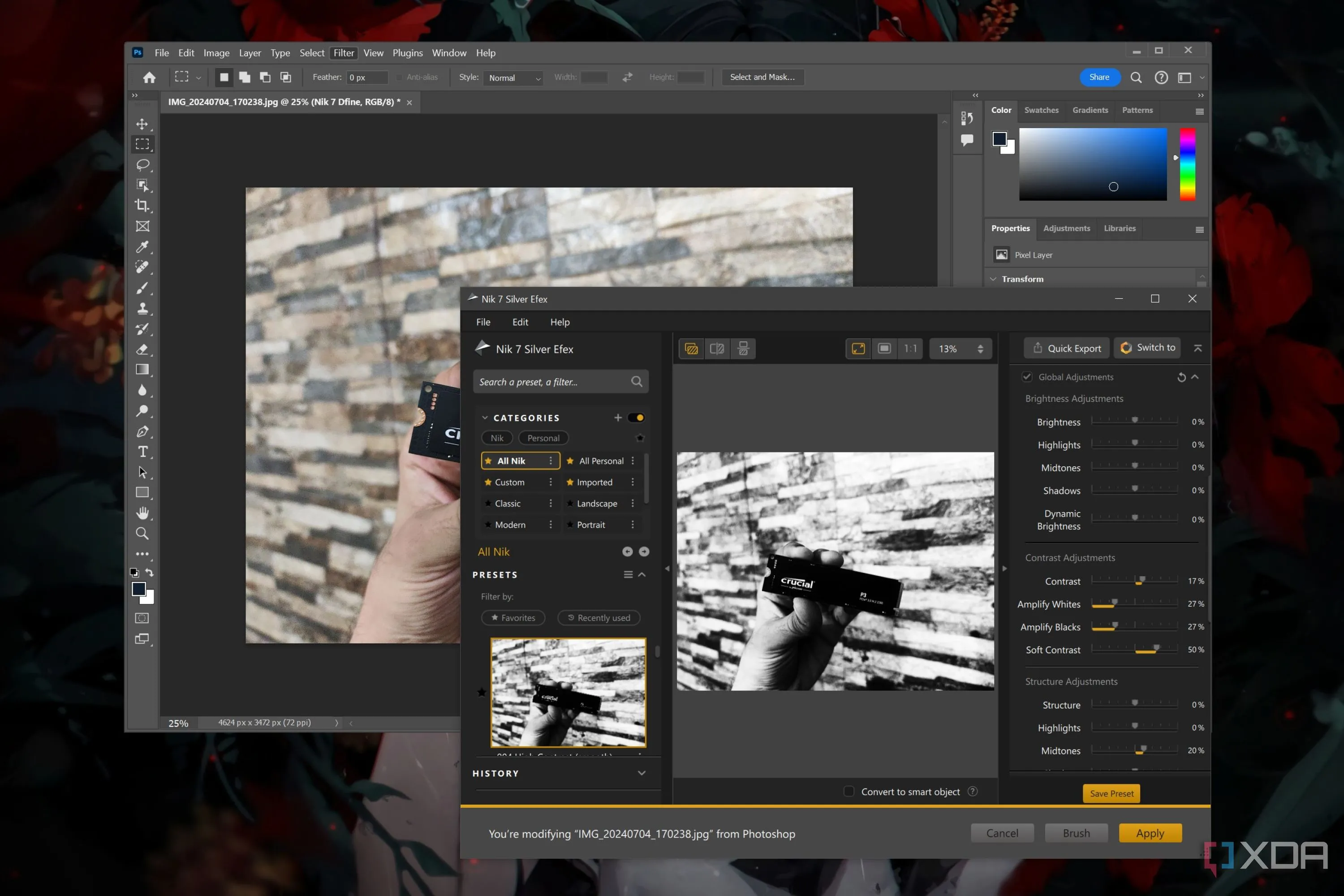 Cửa sổ chọn màu của Photoshop hoạt động dưới dạng modal, làm gián đoạn quy trình thiết kế và chọn màu hiệu quả.
Cửa sổ chọn màu của Photoshop hoạt động dưới dạng modal, làm gián đoạn quy trình thiết kế và chọn màu hiệu quả.
3. Làm Mịn Nét Cọ (Brush Smoothing)
Lag đến mức không thể sử dụng hiệu quả
Tính năng làm mịn nét cọ (Brush Smoothing) trong Photoshop được thiết kế để giúp người dùng tạo ra các đường nét mượt mà hơn khi vẽ. Tuy nhiên, thực tế là tính năng này lại gặp phải vấn đề giật lag nghiêm trọng, đến mức gần như không thể sử dụng hiệu quả. Ngay cả khi chỉ đặt cường độ ở mức 38%, việc hoàn thành một đường cong đơn giản cũng trở nên khó khăn vì nét cọ ngừng vẽ đột ngột.
Theo ý kiến của nhiều người dùng, thời gian và tài nguyên mà Adobe đã đổ vào tính năng Brush Smoothing có lẽ sẽ được sử dụng tốt hơn cho những cải tiến hữu ích khác (chẳng hạn như một bộ chọn màu không phải dạng modal). Tính năng này, dù có tiềm năng, nhưng lại không đáp ứng được kỳ vọng do hiệu suất kém cỏi.
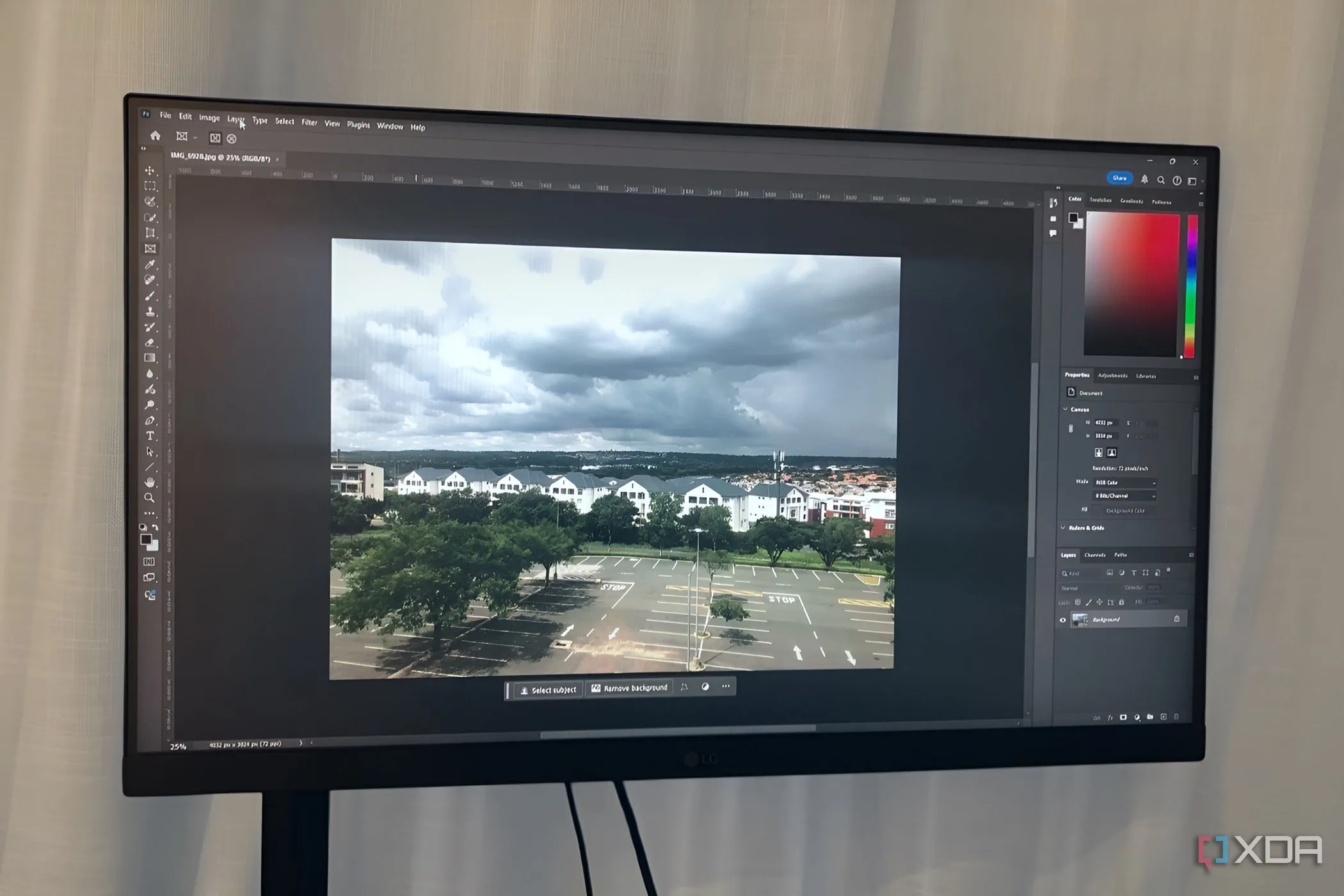 Màn hình Photoshop trên máy tính để bàn, nơi tính năng làm mịn nét cọ thường xuyên gặp phải tình trạng giật lag khó chịu.
Màn hình Photoshop trên máy tính để bàn, nơi tính năng làm mịn nét cọ thường xuyên gặp phải tình trạng giật lag khó chịu.
2. Hướng Dẫn Thông Minh (Smart Guides)
Kém hữu ích hơn công cụ Snap To
Smart Guides (Hướng dẫn Thông minh) trong Photoshop được tạo ra để hỗ trợ căn chỉnh các yếu tố trong thiết kế. Tuy nhiên, đối với nhiều người dùng, tính năng này lại giống như một trợ lý quá “nhiệt tình”, xuất hiện ngay cả khi không cần thiết. Trong khi Smart Guides có thể hữu ích cho việc căn chỉnh nhanh, công cụ “Snap To” (Bắt Dính) lại mang đến sự kiểm soát chủ động hơn. Với Snap To, người dùng có thể bật các điểm căn chỉnh cụ thể khi cần.
Ngược lại, các đường căn chỉnh màu hồng của Smart Guides lại liên tục bật lên bất cứ khi nào bạn di chuyển một đối tượng, điều này dễ gây phân tâm và làm gián đoạn dòng chảy sáng tạo. Sự xuất hiện liên tục của chúng có thể khiến người dùng mất tập trung vào công việc chính, thay vì hỗ trợ một cách tinh tế.
 Giao diện thiết kế trong Photoshop với các đối tượng di chuyển, minh họa sự phân tâm do Smart Guides gây ra thay vì hỗ trợ căn chỉnh.
Giao diện thiết kế trong Photoshop với các đối tượng di chuyển, minh họa sự phân tâm do Smart Guides gây ra thay vì hỗ trợ căn chỉnh.
1. Màn Hình Khởi Động
Nút thắt cổ chai không cần thiết
Mặc dù không phải là một tính năng, màn hình khởi động của Photoshop lại là một điểm gây khó chịu đáng kể. Thay vì đóng vai trò là một bệ phóng nhanh chóng, nó lại giống như một “cánh cổng có rào chắn”, ưu tiên các danh sách kiểm tra hướng dẫn (onboarding checklists) và các gợi ý tệp tin hơn là sự tự do cho người dùng. Thậm chí, không có tùy chọn để thu nhỏ màn hình khởi động này. Nếu bạn đóng nó đi, Photoshop sẽ không đưa bạn đến một không gian làm việc trống rỗng mà thay vào đó là tắt luôn chương trình.
Hãy so sánh với cách khởi động của GIMP. GIMP cung cấp các tùy chọn nhưng không ép buộc người dùng; bạn có thể đóng cửa sổ chào mừng và vẫn có toàn quyền truy cập vào trình chỉnh sửa bất cứ khi nào ý tưởng xuất hiện. Tương tự với chế độ Lighttable của Darktable, bạn có thể nhảy thẳng vào cửa sổ chỉnh sửa mà không bị cản trở bởi bất kỳ quyết định bắt buộc nào. Việc này làm cho quá trình bắt đầu làm việc trong Photoshop trở nên chậm chạp và kém hiệu quả một cách không cần thiết.
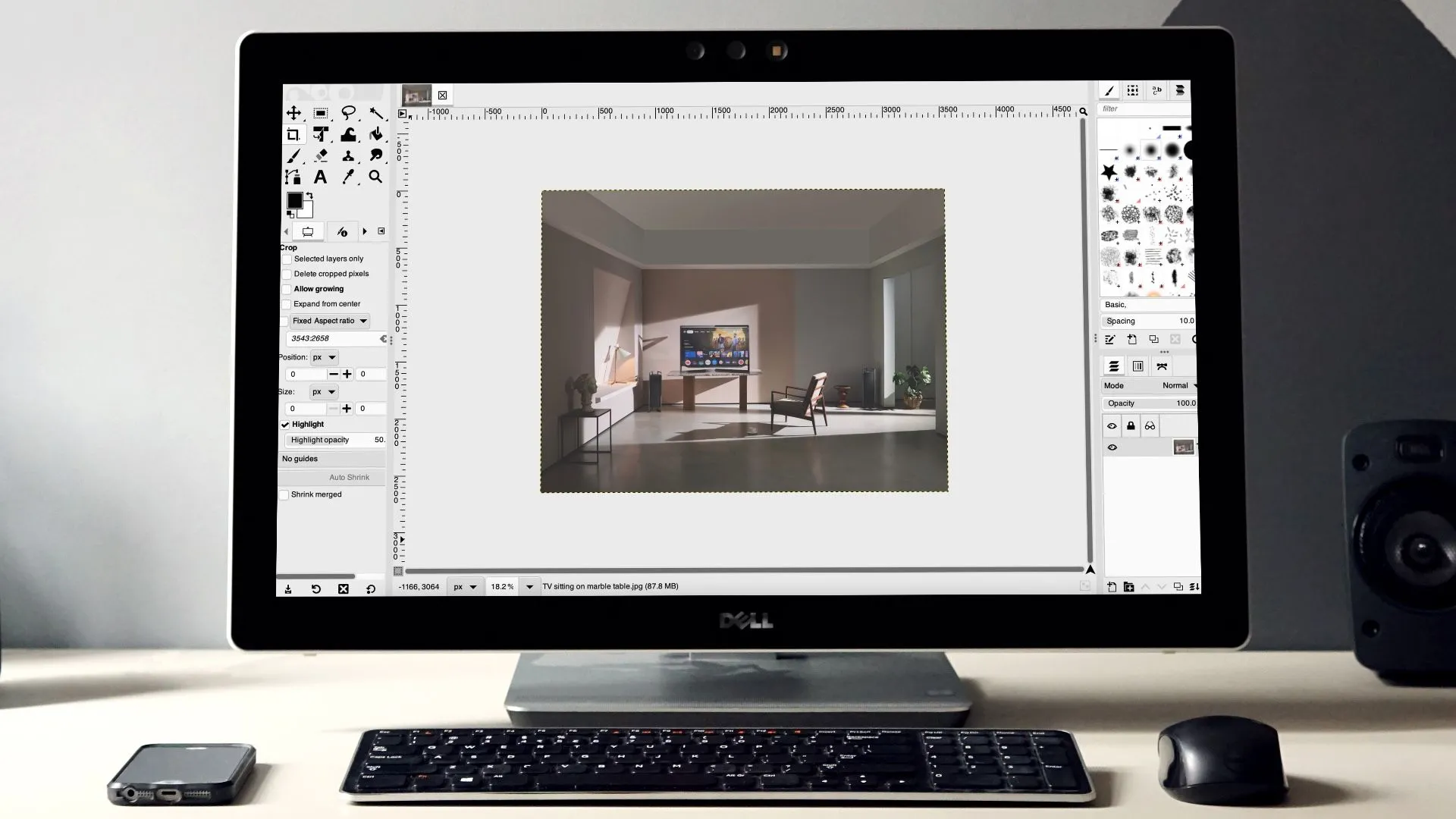 Màn hình khởi động của GIMP, một ví dụ về giao diện thân thiện cho phép người dùng truy cập nhanh mà không bị cản trở bởi các tùy chọn mặc định.
Màn hình khởi động của GIMP, một ví dụ về giao diện thân thiện cho phép người dùng truy cập nhanh mà không bị cản trở bởi các tùy chọn mặc định.
Đôi khi cảm giác như Photoshop đang chống lại bạn
Không có phiền toái nào trong số này là một “dealbreaker” (yếu tố khiến bạn không sử dụng nữa) đối với bản thân – Photoshop vẫn là một công cụ mạnh mẽ mà nhiều khả năng chúng ta sẽ tiếp tục sử dụng. Tuy nhiên, khi bạn sử dụng nó thường xuyên, những điểm “khó chịu” nhỏ này bắt đầu tích tụ và có thể làm chậm đáng kể quy trình làm việc của bạn. Với chi phí đăng ký hàng tháng, không khó để mong muốn rằng Adobe sẽ dành ít thời gian hơn cho các tính năng hào nhoáng và tập trung vào việc tinh chỉnh những yếu tố cơ bản, cải thiện trải nghiệm người dùng cốt lõi. Hy vọng trong tương lai, Adobe sẽ lắng nghe phản hồi và mang đến một Photoshop không chỉ mạnh mẽ mà còn mượt mà và trực quan hơn.